
使用說明:
使用「傳送至你的裝置」功能,先將 Chrome 瀏覽器更新到 77 版,並且在各裝置上開啟同步處理功能。
要從電腦傳送網頁到手機時,點擊網址列會出現「傳送這個頁面」按鍵,或是滑鼠右鍵選擇「傳送到....」。

按下後 Chrome 瀏覽器會顯示「正在傳送到....」,不久後手機會收到來自電腦的網頁通知,點擊就能打開瀏覽。

手機同樣能直接傳送網頁到電腦,點選功能表的「分享」選擇「Chrome 傳送至你的裝置」。

接著下方會顯示可傳送的裝置,點選裝置後電腦 Chrome 瀏覽器就會收到來自手機的網頁通知。
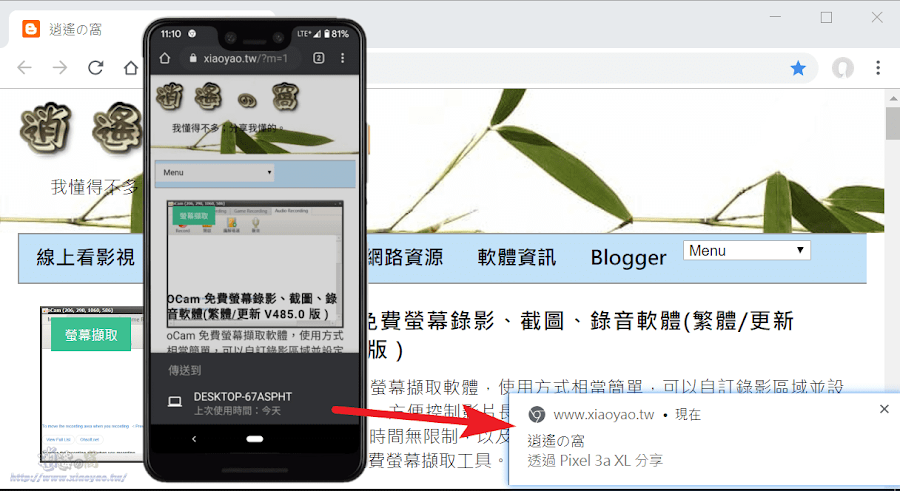
Chrome 瀏覽器原本就能透過同步功能在不同裝置查看相同歷史紀錄,新功能「傳送至你的裝置」更加方便,可以節省從記錄中尋找特定網頁的時間。但新功能不一定人人都喜歡,如果不想看到右鍵選單有傳送選項,可以從「管理同步功能資料」做設定。
打開設定→同步處理和 Google 服務→管理同步功能資料,關閉「開啟的分頁」就能停用傳送至你的裝置。反之,只打開「開啟的分頁」單獨使用此功能但不會同步其他資料。
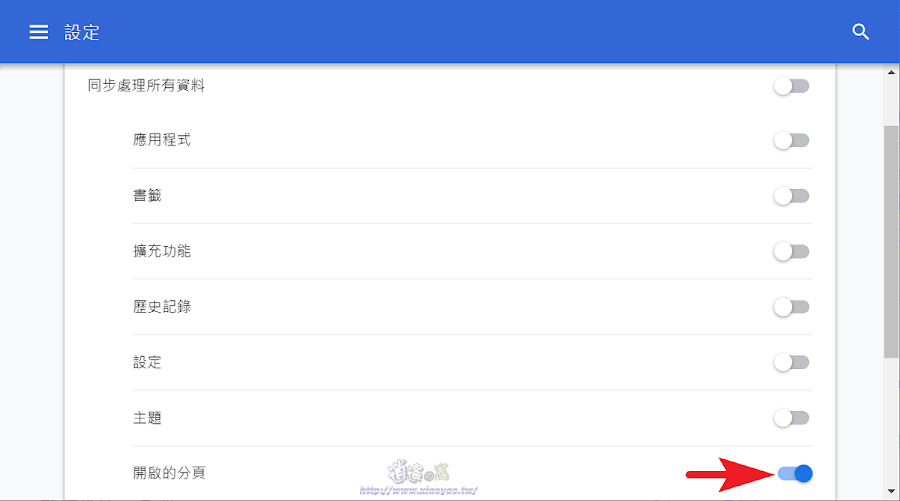
此外,也可以在網址列輸入「chrome://flags/#enable-send-tab-to-self」將「Send tab to self」設定 Disabled 來停用傳送至你的裝置。

Chrome 功能介紹:
【複製圖片文字】【影片子母畫面】
【網頁影片下載】【電源節能模式】
【檢視行動網頁】【網頁截圖功能】
【關閉翻譯詢問】【匯入匯出密碼】
【複製文字連結】【分頁群組管理】
0 留言